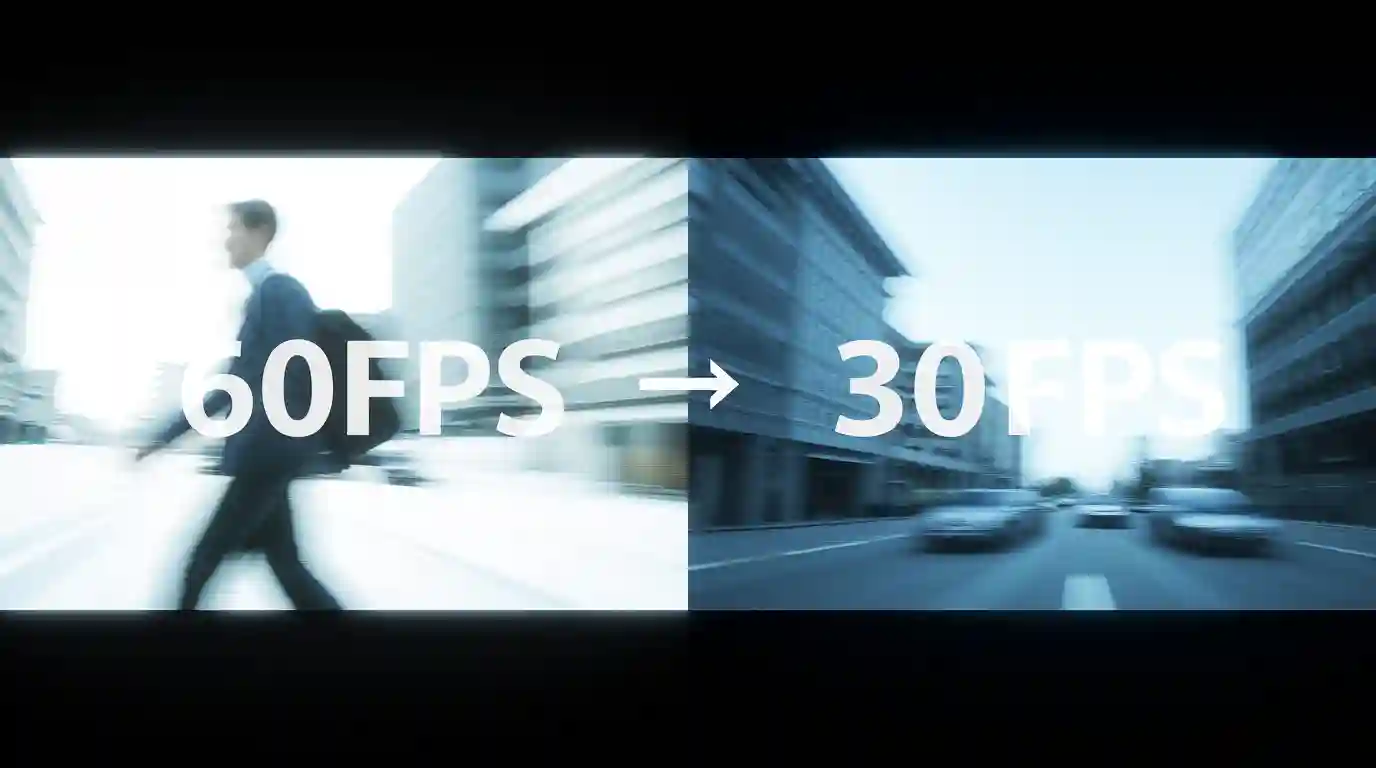Comment convertir une vidéo 60 fps en 30 fps : Le guide ultime pour un ralenti parfait
Introduction : Pourquoi convertir le nombre d’images par seconde ?
La conversion du frame rate (taux d’images par seconde) est une opération courante dans le montage vidéo, que vous soyez un professionnel ou un amateur éclairé. Les raisons pour passer de 60 fps à 30 fps sont multiples : adapter votre contenu à différentes plateformes, réduire la taille des fichiers, créer des effets de ralenti fluides, ou simplement uniformiser vos séquences issues de différentes sources.
Le 60 fps (frames per second) offre une fluidité exceptionnelle, particulièrement appréciée pour les scènes d’action rapide, les jeux vidéo ou les sports. Cependant, cette qualité a un prix : des fichiers plus volumineux et une incompatibilité potentielle avec certains standards de diffusion. Le 30 fps, lui, reste la norme pour la télévision, le streaming et les réseaux sociaux, offrant un excellent compromis entre qualité visuelle et poids de fichier.
Dans ce guide complet, nous explorerons toutes les méthodes possibles pour convertir vos vidéos 60 fps en 30 fps, des logiciels grand public aux solutions professionnelles, en passant par les outils en ligne. Vous apprendrez également les concepts techniques essentiels pour comprendre ce que vous faites et éviter les pièges courants.
Comprendre les fps : notions techniques essentielles

Qu’est-ce que le frame rate ?
Le frame rate, ou taux de rafraîchissement, désigne le nombre d’images affichées chaque seconde dans une vidéo. Mesuré en fps (frames per second), ce paramètre influence directement la perception du mouvement à l’écran. Un taux élevé comme 60 fps produit un mouvement très fluide, presque hyperréaliste, tandis qu’un taux plus bas comme 24 fps (standard cinéma) crée un effet plus « cinématographique » avec un léger flou de mouvement naturel.
La conversion de 60 fps vers 30 fps implique de supprimer la moitié des images de la vidéo originale. Mais la méthode pour sélectionner quelles images supprimer et comment les fusionner est cruciale pour préserver la qualité visuelle.
Progressive vs. Interlaced : une distinction fondamentale
Avant de convertir vos vidéos, il est important de comprendre la différence entre le balayage progressif (progressive) et entrelacé (interlaced). Les vidéos progressives (désignées par un « p », comme 60p ou 30p) affichent chaque image dans son intégralité à chaque rafraîchissement. Les vidéos entrelacées (désignées par un « i », comme 60i) divisent chaque image en deux trames (lignes paires et impaires) affichées alternativement.
Pour la conversion, vous travaillerez presque toujours avec du contenu progressif, mais il est bon de vérifier ce paramètre dans les propriétés de votre vidéo source pour éviter des artefacts indésirables.
Le rôle de l’obturation (shutter speed)
La vitesse d’obturation de votre caméra lors de l’enregistrement influence grandement le résultat après conversion. Une règle générale veut que la vitesse d’obturation devrait être approximativement le double du frame rate pour un mouvement naturel. Ainsi, pour du 60 fps, une obturation de 1/120s est idéale. Cette configuration capture suffisamment de flou naturel pour que la conversion vers 30 fps paraisse fluide.
Si votre vidéo a été filmée avec une obturation trop rapide (comme 1/1000s) en 60 fps, la conversion vers 30 fps pourrait résulter en un effet saccadé, car chaque image est trop nette et distincte.
Méthode 1 : Conversion avec HandBrake (gratuit et open source)
Présentation de HandBrake
HandBrake est sans doute le logiciel de conversion vidéo gratuit le plus populaire et le plus puissant. Disponible sur Windows, Mac et Linux, il offre des fonctionnalités avancées dans une interface accessible aux débutants. Son principal avantage réside dans sa capacité à préserver la qualité vidéo tout en réduisant considérablement la taille des fichiers.
Guide pas à pas pour convertir 60 fps en 30 fps avec HandBrake
- Téléchargez et installez HandBrake depuis le site officiel (https://handbrake.fr/)
- Ouvrez le logiciel et importez votre vidéo en cliquant sur « Source » puis « Fichier vidéo »
- Choisissez un préréglage selon votre besoin (pour une compatibilité universelle, « Vidéo normale » est un bon choix)
- Allez dans l’onglet « Vidéo » et localisez la section « Cadence images »
- Modifiez le frame rate : dans le menu déroulant, sélectionnez « 30 » et choisissez « Constant Framerate » (cadence constante)
- Ajustez les paramètres d’encodage :
- Codec vidéo : H.264 (pour une compatibilité maximale) ou H.265 (pour une meilleure compression)
- Débit vidéo : RF 20-22 pour un bon équilibre qualité/taille (plus le RF est bas, meilleure est la qualité)
- Spécifiez le fichier de destination en cliquant sur « Parcourir »
- Lancez l’encodage en cliquant sur « Démarrer » en haut de la fenêtre
Paramètres avancés pour des résultats optimaux
Pour les utilisateurs expérimentés, HandBrake offre des options supplémentaires :
- Filtres vidéo : L’onglet « Filtres » permet d’appliquer des corrections comme le débruitage ou la désentrelacement si nécessaire
- Audio : Dans l’onglet « Audio », vous pouvez sélectionner les pistes à inclure et ajuster leur qualité
- Dimensions : L’onglet « Dimensions » permet de redimensionner la vidéo si nécessaire, avec différentes options de mise à l’échelle
HandBrake utilise un algorithme intelligent pour sélectionner quelles images supprimer lors de la conversion, généralement en conservant une image sur deux, ce qui préserve la fluidité tout en réduisant le frame rate.
Méthode 2 : Conversion avec Adobe Premiere Pro (solution professionnelle)
Avantages d’utiliser un logiciel professionnel
Adobe Premiere Pro est la référence dans le domaine du montage vidéo professionnel. Son principal avantage pour la conversion de frame rate réside dans le contrôle précis qu’il offre sur le processus. Contrairement aux convertisseurs automatiques, Premiere permet de choisir la méthode d’interpolation et d’appliquer des traitements supplémentaires pour optimiser le résultat.
Processus détaillé de conversion dans Premiere Pro
- Créez un nouveau projet avec les paramètres appropriés
- Importez votre vidéo 60 fps dans le panneau Projet
- Créez une séquence en faisant glisser la vidéo sur l’icône « Nouvelle séquence »
- Premiere adaptera automatiquement les paramètres de séquence à ceux de votre vidéo source
- Modifiez les paramètres de la séquence :
- Cliquez-droit sur la séquence dans le panneau Projet > Propriétés
- Changez le frame rate pour 30 fps
- Ajustez les paramètres d’interpolation :
- Allez dans Edition > Préférences > Media
- Choisissez la méthode d’interpolation par défaut : « Cadence temporelle »
- Pour une conversion précise, « Sample de trame » est généralement le meilleur choix
- Exportez la vidéo via Fichier > Exporter > Media
- Configurez les paramètres d’export :
- Format : H.264
- Préréglage : Haute qualité 1080p HD (ou selon votre résolution)
- Frame rate : 30 fps
- Profile : High
- Level : 4.2 (pour la compatibilité)
Méthodes d’interpolation avancées dans Premiere
Premiere Pro offre plusieurs algorithmes pour gérer la conversion de frame rate :
- Sample de trame : Méthode la plus simple, supprime simplement des images sans création de nouvelles
- Interpolation de trame : Crée des images intermédiaires pour des transitions plus fluides
- Fluidité de mouvement : Utilise l’analyse optique pour créer des images intermédiaires de haute qualité
Pour une conversion 60 fps vers 30 fps, « Sample de trame » est généralement suffisant et préserve mieux la qualité d’origine, car il n’introduit pas d’images générées artificiellement.
Méthode 3 : Conversion avec FFmpeg (ligne de commande)
Pourquoi utiliser FFmpeg ?
FFmpeg est un outil en ligne de commande extrêmement puissant qui sert de moteur à de nombreux logiciels de conversion, including HandBrake. Son avantage principal est sa flexibilité totale et sa capacité à automatiser des traitements par lots complexes. Bien que son interface en ligne de commande puisse intimider les débutants, elle offre un contrôle unparalleled sur le processus de conversion.
Commandes de base pour la conversion
La commande la plus simple pour convertir une vidéo gratuitement de 60 fps en 30 fps avec FFmpeg est :
ffmpeg -i input_60fps.mp4 -filter:v "fps=30" output_30fps.mp4
Cette commande lit le fichier d’entrée (input_60fps.mp4) et applique le filtre fps pour réduire le frame rate à 30 images par seconde.
Options avancées pour une meilleure qualité
Pour des résultats optimaux, vous pouvez ajouter des paramètres supplémentaires :
ffmpeg -i input_60fps.mp4 -c:v libx264 -crf 20 -preset slow -filter:v "fps=30" -c:a aac -b:a 128k output_30fps.mp4
Explication des paramètres :
-c:v libx264: Utilise le codec H.264 pour la vidéo-crf 20: Contrôle la qualité (Constant Rate Factor), 18-23 est une bonne plage-preset slow: Préréglage d’encodage, plus lent donne une meilleure compression-c:a aac -b:a 128k: Encode l’audio en AAC avec un débit de 128 kbps
Script pour le traitement par lots
Pour convertir plusieurs fichiers en une seule commande, vous pouvez créer un script simple :
Sous Windows (fichier .bat) :
for %%i in (*.mp4) do ffmpeg -i "%%i" -filter:v "fps=30" "converted/%%~ni_30fps.mp4"
Sous macOS/Linux (script bash) :
for f in *.mp4; do ffmpeg -i "$f" -filter:v "fps=30" "converted/${f%.*}_30fps.mp4"; done
Méthode 4 : Conversion avec des outils en ligne
Avantages et inconvénients des convertisseurs en ligne
Les convertisseurs en ligne comme CloudConvert, Online Converter, ou Convertio offrent une alternative pratique sans installation logicielle. Leurs avantages principaux sont l’accessibilité (utilisation depuis n’importe quel navigateur) et la simplicité d’utilisation. Cependant, ils présentent aussi des inconvénients majeurs :
- Limitations de taille de fichier (généralement 100-500 Mo)
- Vitesse de conversion dépendante de votre connexion internet
- Questions de confidentialité (vos vidéos sont uploadées sur des serveurs tiers)
- Qualité souvent inférieure aux logiciels dédiés
Guide pour utiliser CloudConvert
- Rendez-vous sur https://cloudconvert.com/
- Cliquez sur « Select File » et choisissez votre vidéo 60 fps
- Dans le menu de format de sortie, sélectionnez le format désiré (MP4 recommandé)
- Cliquez sur « Options » à côté du format choisi
- Dans « Video settings », ajustez « Frame rate » à 30
- Configurez d’autres options si nécessaire (résolution, débit)
- Cliquez sur « Convert » et attendez la fin du processus
- Téléchargez le fichier converti
Alternatives en ligne populaires
- Online Converter : Interface simple avec des options basiques
- Convertio : Supporte une large variété de formats
- Zamzar : Conversion par email avec des options avancées
Pour des conversions occasionnelles de petits fichiers, ces outils peuvent être suffisants, mais pour un usage régulier ou professionnel, les logiciels dédiés restent préférables.
Méthode 5 : Conversion sur smartphone (Android et iOS)
Applications Android recommandées
Sur Android, plusieurs applications permettent de convertir le frame rate directement sur votre appareil :
Video Converter (de WonderShare)
- Interface intuitive
- Options de conversion nombreuses
- Qualité de sortie décente
Timbre Video Converter
- Spécialisé dans la modification des paramètres vidéo
- Prise en charge du traitement par lots
- Options de personnalisation avancées
Applications iOS recommandées
Sur iOS, les options sont plus limitées en raison des restrictions du système, mais certaines applications valent le détour :
Video Converter Compress
- Conversion vers différents frame rates
- Compression intelligente
- Interface utilisateur soignée
Modify Video Speed FPS Converter
- Spécialisée dans la modification du frame rate
- Contrôle précis de la vitesse
- Options de partage intégrées
Limitations des applications mobiles
Les applications mobiles souffrent généralement de limitations techniques :
- Capacité de traitement réduite comparée aux ordinateurs
- Options de configuration moins avancées
- Qualité de sortie parfois inférieure
- Version payante souvent nécessaire pour des fonctionnalités essentielles
Elles conviennent donc surtout pour des conversions rapides et occasionnelles, mais pas pour un travail exigeant en qualité.
Aspects techniques avancés de la conversion
Gestion de l’audio lors de la conversion
Un aspect souvent négligé lors de la conversion de frame rate est l’impact sur l’audio. Lorsque vous réduisez le fps, la durée de la vidéo reste normalement identique (sauf si vous créez un ralenti), donc l’audio ne devrait pas être affecté. Cependant, certains logiciels mal configurés peuvent provoquer une désynchronisation audio-vidéo.
Pour éviter ce problème :
- Utilisez des logiciels reconnus (HandBrake, Premiere, FFmpeg)
- Vérifiez que l’option « Maintain original audio » ou équivalent est activée
- Testez toujours le résultat final sur plusieurs séquences
Considérations sur le débit binaire (bitrate)
Lorsque vous convertissez de 60 fps vers 30 fps, vous réduisez théoriquement de moitié la quantité d’informations vidéo. Cela signifie que vous pourriez réduire le débit binaire tout en maintenant la même qualité visuelle. Une règle empirique consiste à réduire le bitrate d’environ 30-40% (et non 50%, car les images restantes bénéficient d’une allocation de bitrate plus importante).
Par exemple, si votre vidéo 60 fps a un bitrate de 10 Mbps, une cible de 6-7 Mbps pour la version 30 fps pourrait donner des résultats similaires en qualité.
Formats conteneurs et codecs compatibles
Tous les formats conteneurs (MP4, MOV, MKV, etc.) supportent la modification du frame rate, mais certains codecs peuvent poser problème. Les codecs modernes comme H.264, H.265 (HEVC), VP9 et AV1 gèrent parfaitement les différents frame rates. Les codecs plus anciens comme MPEG-2 ou DivX peuvent avoir des limitations, notamment avec des frame rates élevés.
Dans ce cas, il est recommandé de convertir vers un codec moderne en même temps que vous ajustez le frame rate.
Problèmes courants et solutions

Le problème du tearing et du judder
Lors de la conversion de frame rate, vous pouvez parfois observer des artefacts visuels comme le tearing (déchirement d’image) ou le judder (saccades). Ces problèmes surviennent généralement quand il y a un mismatch entre le frame rate de la vidéo et celui de l’affichage, ou lorsque la méthode de conversion supprime les mauvaises images.
Solutions :
- Utilisez toujours un multiple entier pour la conversion (60→30 est idéal, 60→24 posera problème)
- Activez VSync ou des options similaires dans votre logiciel de conversion
- Expérimentez avec différentes méthodes d’interpolation
Perte de qualité perçue
Parfois, après conversion, la vidéo semble avoir perdu en qualité, même si les paramètres techniques sont bons. Ce phénomène est souvent psychologique : nous sommes habitués à la fluidité du 60 fps, et le 30 fps peut sembler moins fluide en comparaison.
Pour minimiser cet effet :
- Assurez-vous que votre vidéo source est de haute qualité
- Utilisez un débit binaire suffisant lors de l’encodage final
- Ajoutez un léger motion blur si nécessaire (dans les logiciels pro)
Désynchronisation audio-vidéo
Comme mentionné précédemment, la désynchronisation est un problème fréquent. Si vous rencontrez ce problème :
- Vérifiez que la durée totale de la vidéo n’a pas changé
- Utilisez l’option « Constant Framerate » plutôt que « Variable Framerate »
- Réencodez l’audio en même temps que la vidéo plutôt que de le copier directement
Optimisation pour différentes plateformes
Paramètres pour YouTube
YouTube accepte une large gamme de frame rates, mais recommande 24, 25, 30, 48, 50 ou 60 fps. Pour une conversion 60→30 fps, utilisez ces paramètres :
- Format : MP4
- Codec vidéo : H.264
- Profile: High
- Level: 4.2 ou supérieur
- Bitrate : 8-12 Mbps pour 1080p, 16-20 Mbps pour 1440p, 35-45 Mbps pour 4K
Paramètres pour les réseaux sociaux
Chaque réseau social a ses préférences :
- Instagram : 30 fps max, carré 1080×1080 ou portrait 1080×1350
- Facebook : 30 fps recommandé, débit élevé pour une meilleure qualité
- TikTok : 30 ou 60 fps acceptés, format vertical 9:16
- Twitter : 30 fps recommandé, limitation de durée (2min20)
Paramètres pour la télévision et le streaming professionnel
Pour des diffusions professionnelles, les standards sont plus stricts :
- Norme ATSC (Amérique du Nord) : 1080p30 ou 720p60
- Norme DVB (Europe) : 1080p25 ou 1080i50
- Codec : H.264 High Profile, souvent avec conteneur MPEG-TS
- Audio : AC-3 (Dolby Digital) à 384 ou 448 kbps
Conclusion : Choisir la meilleure méthode selon vos besoins
La conversion de 60 fps vers 30 fps est une opération technique qui peut considérablement améliorer la compatibilité et réduire la taille d’une vidéo 4k pour l’envoyer par email. Le choix de la méthode dépendra de vos besoins spécifiques :
- Pour une conversion occasionnelle et simple : HandBrake ou un convertisseur en ligne
- Pour un travail professionnel : Adobe Premiere Pro ou DaVinci Resolve
- Pour l’automatisation et le traitement par lots : FFmpeg en ligne de commande
- Pour une conversion mobile rapide : Applications dédiées sur iOS ou Android
Quelle que soit la méthode choisie, n’oubliez pas de toujours travailler sur une copie de vos fichiers originaux et de tester soigneusement le résultat final. La conversion de frame rate est un art qui allie technique et sensibilité visuelle, et avec la pratique, vous développerez l’œil nécessaire pour obtenir les meilleurs résultats possibles.
Enfin, rappelez-vous que dans certains cas, il peut être préférable de conserver le frame rate d’origine, surtout si vous travaillez avec du contenu action ou sportif où la fluidité du 60 fps apporte une réelle valeur ajoutée. La conversion vers 30 fps devrait être une décision consciente et justifiée, pas un réflexe automatique. Pour les vidéos filmées en HDR ou Dolby Vision, une attention particulière doit être portée aux métadonnées de couleur lors de la conversion pour préserver la qualité de l’image.